De stappen op deze pagina zijn alleen van toepassing op navigatiesystemen die met TomTom HOME worden bijgewerkt. Als je je navigatiesysteem bijwerkt met MyDrive Connect, voer je de stappen uit bij Mijn navigatiesysteem start niet op of er wordt een kruis weergegeven. Wat moet ik doen?
Als je navigatiesysteem vastloopt nadat je de kaart hebt bijgewerkt, moet je mogelijk een bestand verwijderen uit de kaartmap op je navigatiesysteem. Dit kun je alleen handmatig doen. Dit bestand bevat je thuislocatie, instellingen en favorieten.
Selecteer je besturingssysteem om te lezen hoe je dit kunt doen:
Windows 8
-
Druk op de toets met het Windows-logo
 +D
om het klassieke Windows-bureaublad weer te geven.
+D
om het klassieke Windows-bureaublad weer te geven.
-
Gebruik de USB-kabel om je TomTom-navigatiesysteem aan te sluiten op de computer. Wanneer je wordt gevraagd of je verbinding wilt maken met de computer, tik je op JA . TomTom HOME wordt automatisch gestart.
-
Verwijder het bestand Mapsettings .
-
Druk op de toets met het Windows-logo
 +E
om Windows Verkenner te openen.
+E
om Windows Verkenner te openen.
-
Dubbelklik op je navigatiesysteem onder Apparaten met verwisselbare opslagmedia.
-
Dubbelklik op de kaartmap (bijv. Western_Europe).
-
Selecteer het bestand MapSettings.cfg door er één keer op te klikken en klik vervolgens op Start > Knippen op het Lint.
-
Klik op Documenten en vervolgens op Start > Plakken op het Lint.
-
Je instellingen worden nu opgeslagen op je computer. Sluit het Verkenner-venster.
-
-
Je kunt je TomTom-navigatiesysteem nu loskoppelen door te klikken op Apparaat > Koppel navigatiesysteem los in het HOME-menu.
Je navigatiesysteem hoort nu weer correct te werken. Als het nog steeds vastloopt, raadpleeg je een van de volgende pagina's:
Windows 7 en Vista
-
Gebruik de USB-kabel om je TomTom-navigatiesysteem aan te sluiten op een computer. Wanneer je wordt gevraagd of je verbinding wilt maken met de computer, tik je op JA . TomTom HOME wordt automatisch gestart.
-
Verwijder het bestand Mapsettings .
-
Klik op de knop Start in Windows
 en vervolgens op
Computer
.
en vervolgens op
Computer
.
-
Dubbelklik op het verwisselbare station dat je navigatiesysteem aangeeft.
-
Dubbelklik op de kaartmap (bijv. Western_Europe).
-
Selecteer het bestand MapSettings.cfg door hier eenmaal op te klikken en klik vervolgens op Organiseren > Knippen .
-
Klik op Start > Documenten en vervolgens op Organiseren > Plakken .
-
Je instellingen worden nu opgeslagen op je computer. Sluit het Verkenner-venster.
-
-
Je kunt je TomTom-navigatiesysteem nu loskoppelen door te klikken op Apparaat > Koppel navigatiesysteem los in het HOME-menu.
Je navigatiesysteem hoort nu weer correct te werken. Als het nog steeds vastloopt, raadpleeg je een van de volgende pagina's:
Windows XP
-
Gebruik de USB-kabel om je TomTom-navigatiesysteem aan te sluiten op een computer. Wanneer je wordt gevraagd of je verbinding wilt maken met de computer, tik je op JA . TomTom HOME wordt automatisch gestart.
-
Verwijder het bestand Mapsettings .
-
Klik op de knop Start van Windows en vervolgens op Deze computer .
-
Dubbelklik op je TomTom-navigatiesysteem in de lijst onder Apparaten met verwisselbare opslag .
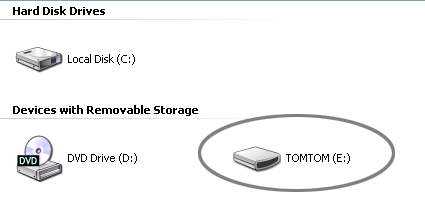
-
Dubbelklik op de kaartmap (bijv. Western_Europe).
-
Selecteer het bestand MapSettings.cfg door hier één keer op te klikken en kies vervolgens Bewerken > Knippen op de menubalk.
-
Selecteer Mijn documenten of ga naar een andere locatie op de computer waar je het bestand MapSettings.cfg wilt opslaan. Kies vervolgens Bewerken > Plakken op de menubalk.
-
Je instellingen worden nu opgeslagen op je computer. Sluit het Verkenner-venster.
-
-
Je kunt je TomTom-navigatiesysteem nu loskoppelen door te klikken op Apparaat > Koppel navigatiesysteem los in het HOME-menu.
Je navigatiesysteem hoort nu weer correct te werken. Als het nog steeds vastloopt, raadpleeg je een van de volgende pagina's:
macOS (Apple)
-
Gebruik de USB-kabel om je TomTom-navigatiesysteem aan te sluiten op een computer. Wanneer je wordt gevraagd of je verbinding wilt maken met de computer, tik je op JA . TomTom HOME wordt automatisch gestart.
-
Verwijder het bestand Mapsettings .
-
Dubbelklik op het bureaubladpictogram van je TomTom-navigatiesysteem. Er wordt een Finder-venster geopend.
-
Dubbelklik op de kaartmap (bijv. Western_Europe).
-
Selecteer het bestand MapSettings door er één keer op te klikken en kies vervolgens Bewerken > Knippen op de menubalk.
-
Klik op het pictogram Documenten op de zijbalk van het Finder-venster of ga naar een andere locatie op de computer waar je het instellingenbestand wilt opslaan. Kies vervolgens Bewerken > Plakken op de menubalk.
-
Je instellingen worden nu opgeslagen op je computer. Sluit het Finder-venster.
-
-
Je kunt je TomTom-navigatiesysteem nu loskoppelen door te klikken op Apparaat > Koppel navigatiesysteem los in het HOME-menu.
Je navigatiesysteem hoort nu weer correct te werken. Als het nog steeds vastloopt, raadpleeg je een van de volgende pagina's: